Comment configurer le flux RSS dans Slack et obtenir les dernières mises à jour
Divers / / September 17, 2023
Dans le monde numérique en évolution rapide d’aujourd’hui, il est essentiel de rester au courant des dernières nouvelles, tendances et mises à jour. Mais qui a le temps de surveiller les sites Web et les sources d’information? C’est là qu’intervient l’automatisation. Ce guide vous montrera comment configurer un flux RSS dans Slack. Cela vous permettra d’introduire sans effort du contenu pertinent dans vos chaînes Slack.
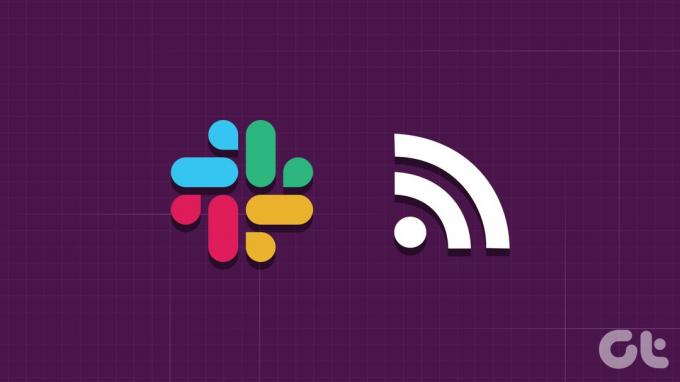
L'ajout de flux RSS à Slack établit un système d'information centralisé qui diffuse les actualités pertinentes du secteur. Plutôt que de basculer entre les sites Web et les applications, vous pouvez recevoir toutes les mises à jour pertinentes directement sur vos chaînes Slack.
Ceci étant compris, passons à ce que vous devez savoir avant de commencer les étapes.
Choses à savoir avant d'ajouter des flux RSS à Slack
Vous devez vous rappeler quelques éléments essentiels avant d'intégrer des flux RSS dans votre espace de travail Slack.
- Vous aurez besoin de l'URL du flux RSS auquel vous souhaitez vous abonner pour ajouter un flux RSS à votre flux de travail Slack. Assurez-vous d'avoir l'URL correcte et à jour pour le flux que vous souhaitez inclure.
- Vous aurez peut-être besoin d'autorisations spécifiques pour ajouter des intégrations ou configurer des robots de flux RSS dans votre espace de travail Slack. Contactez votre administrateur d'espace de travail si vous rencontrez des problèmes.

- Vous pouvez créer un nouveau canal pour le flux RSS ou utiliser un canal Slack existant pour afficher les mises à jour.
- Pensez à tester un flux RSS sur une chaîne privée avant de l'ajouter à une chaîne publique ou à un espace de travail critique.
Commençons maintenant par les étapes pour obtenir un flux RSS dans Slack.
Lire aussi: Comment garder le statut Slack toujours actif
Comment ajouter un flux RSS à la chaîne Slack
L'intégration RSS vous permet de vous abonner à une URL de flux et de recevoir des mises à jour dans Slack. Cette intégration vous permet de récupérer des flux périodiquement et de publier de nouveaux éléments sur le canal de flux. Suivez les étapes ci-dessous.
Étape 1: lancez l'application Slack ou ouvrez-la sur le Web à partir de votre navigateur préféré sur votre ordinateur Windows ou Mac.
Note: Assurez-vous que vous êtes connecté à l'espace de travail Slack dans lequel vous souhaitez ajouter le flux RSS.
Étape 2: Accédez au répertoire de l'application Slack en utilisant le lien ci-dessous et cliquez sur « Ajouter à Slack ».
Accédez au répertoire des applications Slack

Étape 3: Sur la page de configuration, cliquez sur « Ajouter une intégration RSS ».

Vous serez redirigé vers la page « Ajouter un flux », où vous pourrez ajouter votre flux RSS préféré. Si vous n’avez pas de favoris, une recherche rapide sur Google vous donnera un flux RSS à suivre, que vous pourrez valider rapidement.
Validez votre lien de flux RSS
Une fois que vous avez le lien validé, continuez avec les étapes ci-dessous.
Étape 4: Collez le lien du flux RSS dans le champ de texte adjacent à l'URL du flux dans la section « Ajouter un flux ».

Étape 5: Dans la partie suivante, c'est-à-dire « Publier sur la chaîne », cliquez sur l'icône en chevron (flèche) et sélectionnez une chaîne sur laquelle vous souhaitez refléter le flux.
Étape 6: Une fois tous les détails ajoutés, cliquez sur le bouton vert « S'abonner à ce flux ».
Note: Si vous entrez le lien du site ou de la page Web, vous verrez un avertissement « Erreur lors de la récupération du flux RSS ». Dans ce cas, assurez-vous de saisir le bon lien de flux RSS.

C'est ça. Slack mappera le flux RSS saisi à votre chaîne sélectionnée. Une fois ajouté, vous verrez le nom du flux, le canal mappé et l'heure du dernier flux récupéré dans la section Vos flux, garantissant apparemment que le flux a été ajouté avec succès.
Comment ajouter plus de flux à Slack
Si vous souhaitez vous abonner à plusieurs flux, vous pouvez procéder de deux manières. L'une est une voie traditionnelle, dans laquelle vous accédez à la page « Ajouter un flux » et vous abonnez au flux. L’autre méthode est beaucoup plus efficace et permet d’accomplir les choses beaucoup plus rapidement. Nous discuterons des deux en détail.
Commençons par la première méthode.
Méthode 1: utilisation de l'option Gérer
Cette méthode est l’une des façons les plus courantes d’ajouter un flux. Les étapes sont les mêmes pour l'application Web et de bureau (Windows ou Mac). Pour la démonstration, nous utilisons l'application de bureau Slack sous Windows. Suivez-le.
Étape 1: lancez l'application Slack ou ouvrez-la sur le Web à partir de votre navigateur préféré.

Étape 2: Cliquez sur l'icône en chevron (flèche) à côté des applications, et dans le menu déroulant, choisissez Gérer et sélectionnez Parcourir les applications.

Vous serez dirigé vers les applications que vous avez intégrées à votre espace de travail Slack.
Étape 3: Cliquez sur RSS.
Note: Si vous avez ajouté plusieurs applications à votre espace de travail Slack, vous pouvez également utiliser la barre de recherche pour trouver rapidement l'application RSS.

Étape 4: Sur la page de l'application RSS, cliquez sur le bouton Configuration.

Vous serez déplacé hors de l'application (page Web) et redirigé vers une page Web du répertoire d'applications Slack (ou un nouvel onglet) que vous connaissez déjà (si vous avez déjà ajouté un flux).
Étape 5: Maintenant, dans la section « Ajouter un flux », entrez l'URL du flux que vous souhaitez ajouter et choisissez la chaîne à laquelle vous souhaitez que le flux soit envoyé. Enfin, cliquez sur « S'abonner à ce flux ».

C'est à peu près ça. Vous devrez répéter les mêmes étapes si vous souhaitez suivre de nombreux flux. Découvrez la méthode suivante si vous souhaitez une autre façon de connecter votre élément de flux RSS à votre canal d’espace de travail Slack.
Lire aussi: Comment quitter un espace de travail Slack
Méthode 2: utilisation des commandes Slash
Cette méthode peut paraître délicate, mais elle est relativement simple et directe. Suivez les étapes ci-dessous.
Étape 1: Tout d'abord, copiez l'adresse du flux et ouvrez l'application Slack ou son site officiel.

Étape 2: accédez à la chaîne sur laquelle vous souhaitez que le flux apparaisse.
Étape 3: Dans la zone de texte, tapez le texte ci-dessous et appuyez sur Entrée.
Note: au lieu de l'URL du flux, ajoutez l'URL réelle du flux que vous souhaitez afficher.
/feed subscribe feed URL

Et voila. Vous verrez un message indiquant Flux abonné si l'URL est correctement saisie. Sinon, vous verrez un message d'erreur.
Maintenant que vous savez comment ajouter un flux, il devient crucial de comprendre comment gérer ou réduire la fréquence du flux RSS en supprimant un flux de la chaîne; continuer la lecture.
Comment gérer vos flux RSS
Il existe plusieurs façons de gérer votre flux RSS. Commençons par la commande slash conforme à la méthode décrite ci-dessus.
Méthode 1: utilisation des commandes Slash
Tout d’abord, vous devez savoir qu’il existe trois commandes slash ;
/feed list, /feed, /feed remove [ID number]
En utilisant les commandes ci-dessus, nous devrions pouvoir gérer le flux RSS. Suivez les étapes ci-dessous.
Étape 1: lancez l'application Slack ou ouvrez-la sur le Web à partir de votre navigateur préféré sur votre ordinateur Windows ou Mac.
Étape 2: Tout d'abord, nous aurions besoin du numéro d'identification unique du flux. Alors, tapez la commande ci-dessous pour voir la liste des flux auxquels vous êtes abonné.
/feed list

Étape 3: Maintenant, tapez la commande ci-dessous pour vous désabonner d'un flux.
Note: Remplacez [numéro d'identification] par l'ID comme représenté dans l'image ci-dessous.
/feed remove [ID number]

C'est à peu près ça. Le flux auquel est associé l’identifiant spécifique sera supprimé de la liste des flux RSS que vous suivez. Si cette méthode est trop difficile, il existe un moyen plus simple d’y parvenir.
Lire aussi: Meilleures façons de réparer Slack qui n'émet pas de son de notification sur Mac
Méthode 2: Depuis le répertoire des applications Slack
Étape 1: Accédez à la page RSS dans le répertoire des applications à partir de votre navigateur préféré sur votre Windows ou Mac.
Vous verrez tous les flux de toutes les chaînes (sauf les chaînes privées dont vous n'êtes pas membre)
Étape 2: Sous Vos flux, cliquez sur le X à côté d'eux.

Étape 3: Enfin, dans la fenêtre contextuelle de confirmation, choisissez OK.

Voilà. Vous avez supprimé avec succès un flux de la chaîne Slack. Si vous ne parvenez pas à supprimer un flux, même après avoir suivi correctement les étapes, contacter Slack pour aider à résoudre le problème.
FAQ sur la configuration des flux RSS dans Slack
Il n'y a pas d'intervalle fixe pour les mises à jour des flux RSS dans Slack. Cela dépend de la source de l'aliment. Néanmoins, vous pouvez utiliser la commande /feed pour gérer vos flux
Vous recevez généralement le titre de l'article, la date de publication, l'auteur et un lien vers l'article complet. Néanmoins, vous ne pouvez pas personnaliser les mises à jour des flux RSS dans Slack.
Oui, la limitation la plus importante, sur laquelle vous ne pouvez rien faire, est que tous les sites Web ne proposent pas de flux RSS, vous ne pourrez donc peut-être pas suivre toutes les sources de votre choix.
Restez à l'écoute
Maintenant que vous savez comment configurer un flux RSS dans Slack, vous pouvez toujours être au courant des dernières nouvelles et mises à jour sans quitter Slack. Alors qu'est-ce que tu attends? Allez-y et ajoutez vos flux d’actualités préférés à Slack. Vous voudrez peut-être aussi lire comment supprimer une chaîne Slack.
Dernière mise à jour le 14 septembre 2023
L'article ci-dessus peut contenir des liens d'affiliation qui aident à soutenir Guiding Tech. Cependant, cela n’affecte pas notre intégrité éditoriale. Le contenu reste impartial et authentique.



